Comment capturer l'écran et le son sur Mac avec QuickTime
May 09, 2025• Solutions prouvées
Quicktime est l'un des programme de capture écran les plus populaires pour les appareils Mac mais la partie triste est qu'il n'enregistre pas le son de votre appareil. Si vous souhaitez créer un tutoriel attirant sur votre appareil Apple alors Quick Time va vous décevoir. La qualité de l'écran de ce programme est vraiment appréciable et c'est pourquoi plusieurs experts de logiciels travaillent dure pour le rendre compatible pour l'enregistrement du son. Vous serez fier de savoir qu'ils ont enfin réussi et que vous pouvez maintenant profiter du support de son avec Quick Time player. Ce tutoriel va vous aider à obtenir les information complètes concernant comment utiliser quicktime player pour la capture écran avec une entrée audio active.
Solution pour capture écran avec audio:
Alors et enfin, les ordinateurs apple vous permettent de capturer des vidéos de haute résolution avec un support audio. Ci-dessous quelques étapes simples faciles à suivre pour accomplir cette tâche:
Étape 1: Obtenez votre logiciel:
La toute première étape indique aux utilisateurs de télécharger leur programme SoundFlower à partir d'Internet. Ce logiciel est enfaite une extension des appareils Mac qui permet aux informations audio de passer à travers d'autres applications. Vous pouvez facilement recevoir ou envoyer du son en utilisant ce programme.
Étape 2: Redémarrez votre appareil Mac:
Une fois vous avez téléchargé et installé votre nouveau programme, vous devez redémarrer votre système. Il va aider à rafraichir toutes les commandes pour que vous ne rencontriez aucun problème durant la session de capture.
Étape 3: Suivez les étapes de base:
Maintenant, vous devez aller vers les préférences système puis visiter l'onglet son. Sélectionnez sortie du son et sélectionnez SoundFlower (2ch) comme sortie active pour votre capture actuelle. Il va vous aider à fermer le son des hauts parleurs et le transférer directement vers la plateforme soundflower.
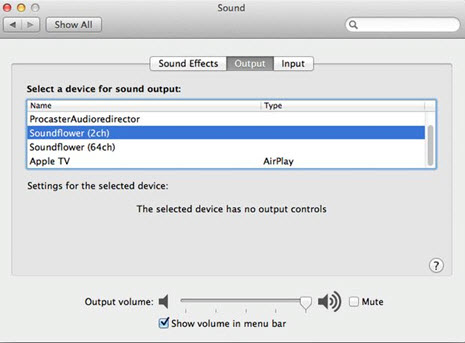
Étape 4: Allez vers la Fenêtre Quick Time:
Une fois vous avez effectué les ajustements pour la capture du son, il est alors temps d'aller vers la fenêtre Quick time pour lancer le processus de capture. Allez tout simplement vers l'option fichier dans la barre d'en haut et sélectionnez l'option nouvelle capture d'écran à partir du menu déroulant.
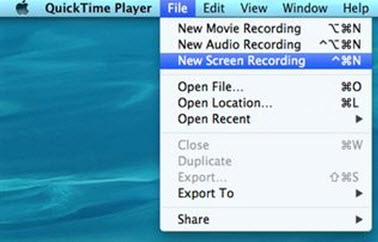
Étape 5: Lancez l'enregistrement:
Vous pouvez maintenant lancer le processus de capture tout simplement en appuyant sur la petite flèche disponible sur l'écran. Ça va vous aider à créer un tutoriel en utilisant votre appareil Mac. La qualité vidéo de l'outil Quick Time est très haute et soundflower peut assister pour améliorer la qualité du son pour que les utilisateurs puissent générer des tutoriels professionnels pour les jeux ainsi que plusieurs applications. Le processus de capture est très facile pour les débutants ainsi que les professionnels.
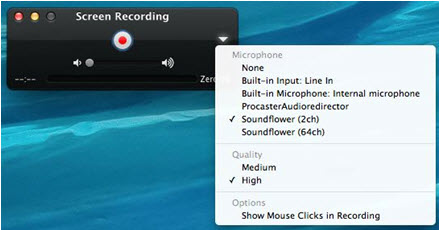
Étape 6: Terminez l'enregistrement:
Une fois votre processus de capture est terminé, il est temps alors de déconnecter sound flower de la sortie audio pour que vous puissiez faire retourner le son aux hauts parleurs. Pour ce faire, vous devez aller vers les préférences système puis sélectionnez paramètres du son, aller vers sortie et sélectionnez Hauts Parleurs Internes comme destination.
Comment utiliser quicktime pour enregistrer sur iPad, iPhone?
La même application peut être utilisée pour capturer des vidéos sur les iPhones ainsi que les iPads. Tout ce que vous devez faire est:
Étape 1: Connectez votre iPhone ou tout autre appareil iOS mobile en utilisant QUicktime player.
Étape 2: Lancez votre application de capture.
Étape 3: Allez vers Fichier puis sélectionnez l'option enregistrer un nouveau film à partir du menu déroulant.
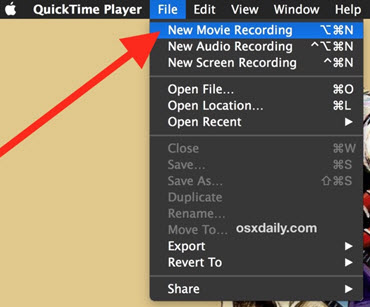
Étape 4: Il est temps d'établir les paramètres pour le son et pour ce faire vous devez sélectionner iOS dans les options microphone et caméra. Une fois vous avez lancé toutes les commandes de son désirées, il est alors temps de continuer.
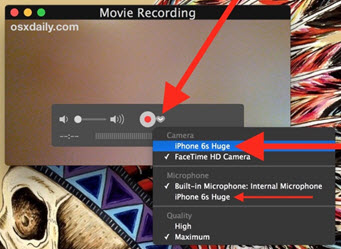
Étape 5: Lancez le processus de capture.
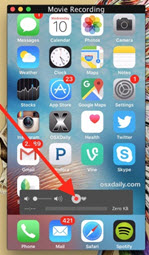
Étape 6: Une fois le processus de capture terminé, affichez alors votre vidéo, vous pouvez l'éditer et l'enregistrer sur votre appareil selon le besoin.
La ligne de fond:
Quicktime player est vraiment la meilleure option pour vos besoins de capture de routine puisqu'il peut générer des vidéos d'une haute résolution.
Enfin, discutons un peu les avantages et les inconvénients de Quicktime player pour le processus de capture:
Avantages:
- Ce programme est facile à utiliser et rapide.
- Parfaitement compatible avec iPad et iPhone et vous pouvez lancer le processus de capture n'importe quand et n'importe où.
- Il permet aux utilisateurs de faire une édition facile des vidéos.
Inconvénients:
- Vous devez régler quelques paramètres avant la capture ainsi qu'après la fin du processus de capture; ça prend du temps.
- Les utilisateurs ne peuvent pas entendre le son à partir des hauts parleurs quand le son est connecté à Sound Flower alors on ne peut pas distinguer si on est en train d'enregistrer les bonnes pistes ou pas.
Si vous cherchez un enregistreur d'écran gratuit pour Mac, il sera alors mieux de se retourner vers Filmora Éditeur Vidéo qui est compatible avec la plateforme Mac. Ce logiciel peut être accédé gratuitement et certaines de ses incroyables fonctionnalités comprennent: une interface facile, puissant montage et permet aux utilisateurs payants d'accéder à plusieurs autres ressources de plus.
Wondershare Filmora (Enregistrez votre écran de haute qualité)
L'enregistreur d'écran facile, qui vous aidera à finir vos projets plus rapidement, avec un design moderne et intuitif, et de puissantes fonctionnalités pour des enregistrements d'écran.
Fonctionnalités:
- 15-120 FPS - Parfait pour enregistrer des jeux à rythme élevé.
- 2 Appareils - Enregistrez à partir de votre écran et de votre webcam simultanément.
- Suite d'édition complète - Modifiez vos clips rapidement et facilement avec une large gamme d'outils.
- Outils d'effet - Exprimez-vous avec des annotations modifiables.
Wondershare Filmora, un logiciel simple, gratuit mais puissant pour rendre le montage vidéo plus efficace ! Vous pouvez télécharger et essayer Filmora gratuitement via les liens suivants :
 Garantie de téléchargement sécurisé, zéro logiciel malveillant
Garantie de téléchargement sécurisé, zéro logiciel malveillant
Si vous ne savez toujours pas comment créer une illustration pour votre chaîne YouTube, nous sommes là pour vous aider. Voici ce que vous devez savoir.
by Marion Dubois May 14, 2025 10:53 AM
Pour publier votre vidéo sur YouTube, elle doit respecter quelques spécifications particulières. Vous devez notamment ajuster la taille de l'image et le ratio d'aspect afin de vous assurer que votre v
by Marion Dubois May 14, 2025 10:53 AM
La rotation de vidéo en ligne est rapidement devenu indispensable avec la démocratisation des téléphones portables. Suivez notre guide sur comment faire.
by Marion Dubois May 14, 2025 10:53 AM




